¿Cómo enviar a la DIAN facturas que están pendientes o fallidas?
Esta guía te muestra cómo enviar de forma manual a la DIAN las facturas existentes en nuby que se encuentran en estado Borrador, Pendiente de envío, o con Estado DIAN Fallido.
⚙️Requisitos Previos
Antes de intentar el envío, asegúrate de que la factura que ya existe en el sistema cumpla con estos puntos, ya que son obligatorios para la Facturación Electrónica en Colombia:
✅ Factura Creada
El documento ya debe haber sido creado y estar visible en el listado de facturas.
✅ Resolución Vigente
La Resolución de Facturación configurada en el sistema debe estar activa, vigente y tener consecutivos disponibles.
✅ Datos Completos del Cliente/Tercero
El cliente asociado a la factura debe tener la siguiente información completa y correcta:
-
-
Nombre completo.
-
Tipo y número de documento de identidad (Evitar usar el valor 'SD').
-
Correo electrónico.
-
Teléfono.
-
Dirección.
-
⚠️Consideraciones Importantes al Enviar a la DIAN
Tener claros estos puntos te ayudará a entender el proceso y evitar errores posteriores:
🔹 Modificación de la Fecha
Al reenviar una factura, el sistema de nuby cambiará automáticamente la fecha de la factura a la fecha actual. Esto se debe a que la DIAN no acepta facturas con fechas anteriores al momento del envío.
🔹 Envío Automático
Una vez uses la opción de envío, el sistema generará y remitirá automáticamente el XML y el PDF a la DIAN y, si está configurado, también al cliente final.
🔹 Inmodificable y Bloqueada
Una vez que la factura es aceptada por la DIAN, no puede ser modificada ni eliminada. Si necesitas corregir un error, deberás anularla mediante una Nota Crédito.
🔹 Estados de la Factura
Es importante diferenciar:
-
-
Estado: Refleja la situación interna en nuby (Ej: Borrador, Facturado, Pagado).
-
Estado DIAN: Refleja el estado del envío a la entidad reguladora (Ej: Fallido, Aceptado, Pendiente).
-
🔹 Visibilidad de la Casilla
La casilla de selección para "Enviar DIAN" solo aparecerá para aquellas facturas que aún no han sido enviadas exitosamente:
-
Facturas en Estado Borrador.
-
Facturas con Estado DIAN Fallido.
-
Facturas que no tienen Estado DIAN (pendientes de primer envío).
➡️Pasos para el Envío Manual a la DIAN
Sigue estos pasos para localizar y enviar las facturas pendientes o fallidas:
🔐 Paso 1. Verifica tus permisos de acceso
Asegúrate de contar con permisos para acceder al módulo de Tareas Comunes y específicamente a las Facturas.
Por defecto, estos permisos están habilitados para los siguientes roles:
-
Administrador
-
Gerente
-
Contador
-
Personal Administrativo
Tip: Si no tienes acceso, solicita al usuario administrador de tu sistema que te otorgue los permisos necesarios.
🗃️ Paso 2. Ingresa al módulo de Tareas Comunes
-
Dirígete al menú principal de nuby.
-
Haz clic en el módulo Tareas Comunes para acceder a la gestión de documentos.
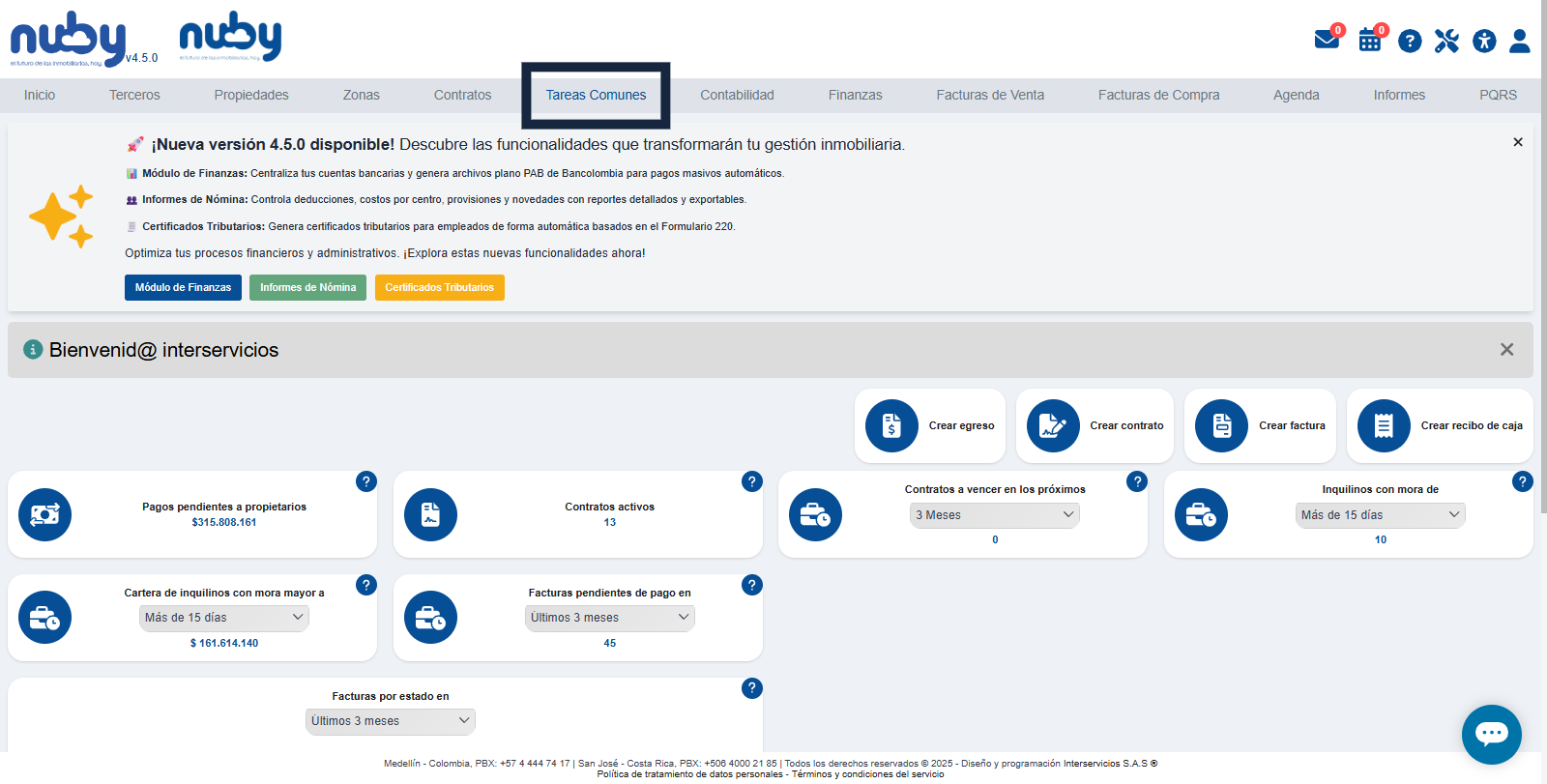
📄Paso 3. Seleccionar Facturas
En el submenú izquierdo, haz clic en la opción "Facturas".
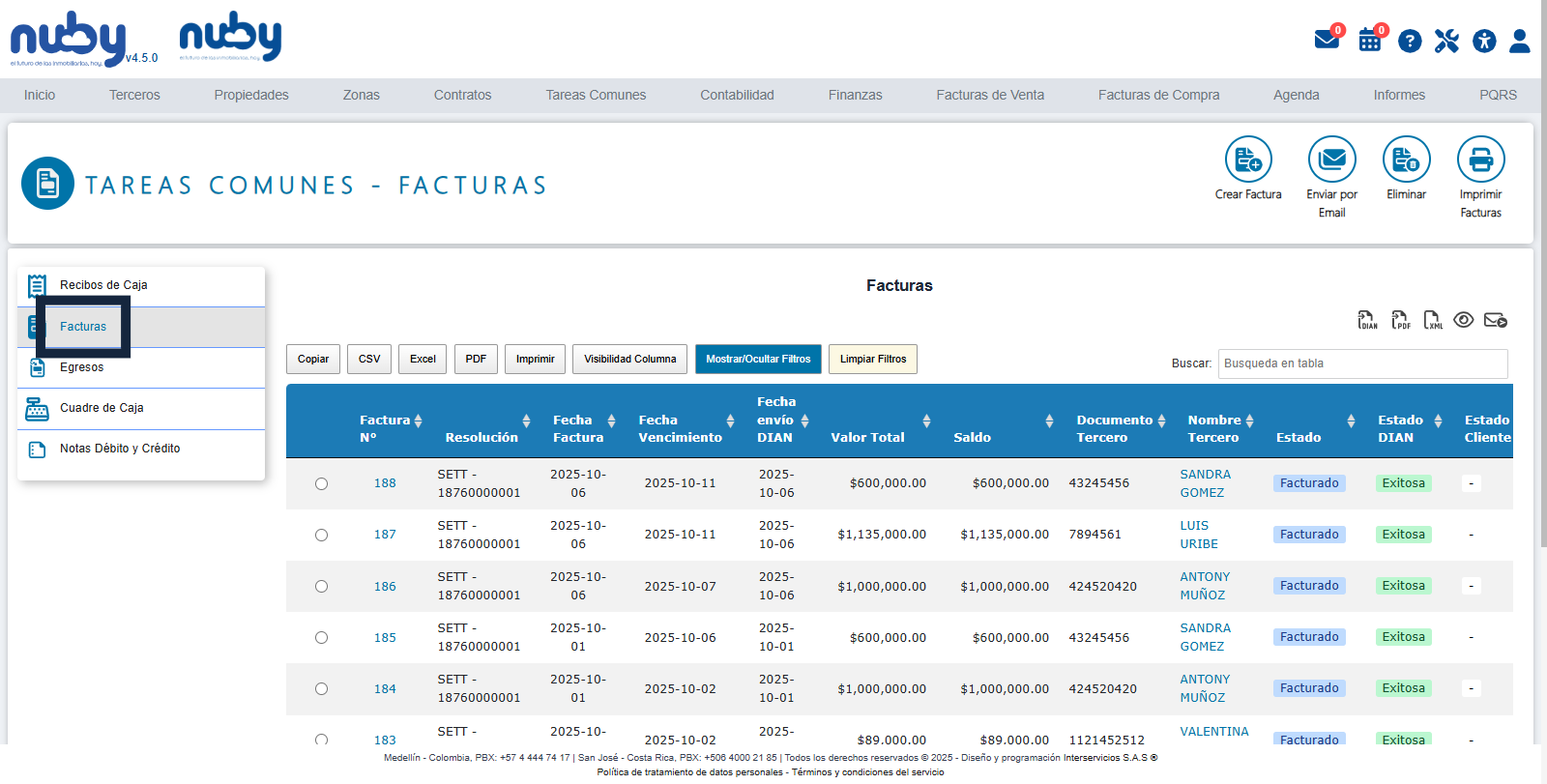
🔎 Paso 4. Localizar Facturas Pendientes o Fallidas
Utiliza los filtros de búsqueda en la parte superior del listado para encontrar las facturas a enviar:
-
Si están como Borrador: Filtra por "Estado" y selecciona "Borrador".
-
Si el envío falló: Filtra por "Estado DIAN" y selecciona "Fallido".
-
Si no tienen estado DIAN: Ordena la columna "Estado DIAN" de forma ascendente.
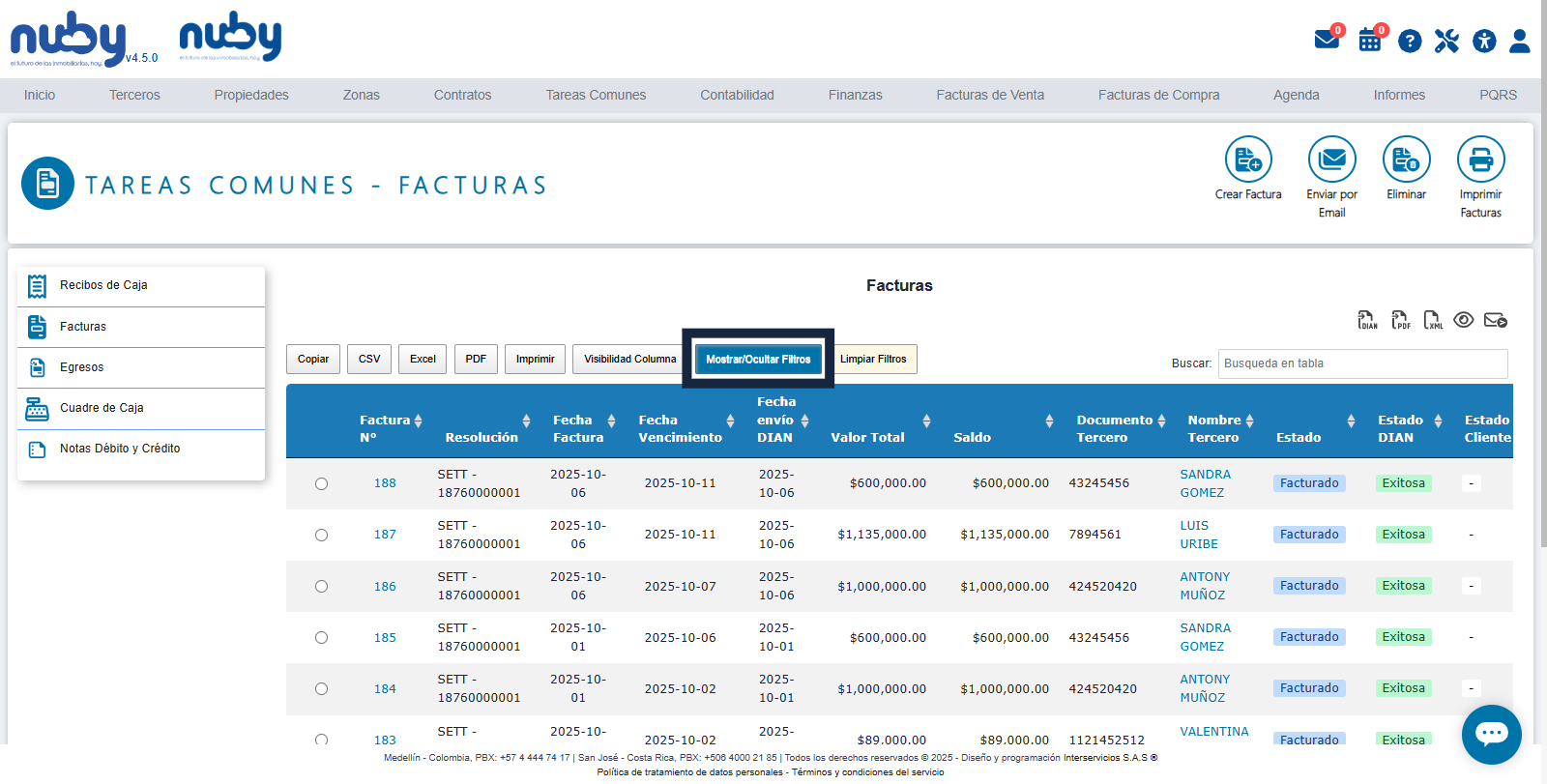
📋 Paso 5. Marcar las Casillas de Selección
-
Una vez que la tabla muestre las facturas deseadas, ubica la última columna de la derecha llamada "Enviar DIAN".
-
Marca la casilla de selección únicamente en las filas de las facturas que deseas procesar para enviarlas a la DIAN.
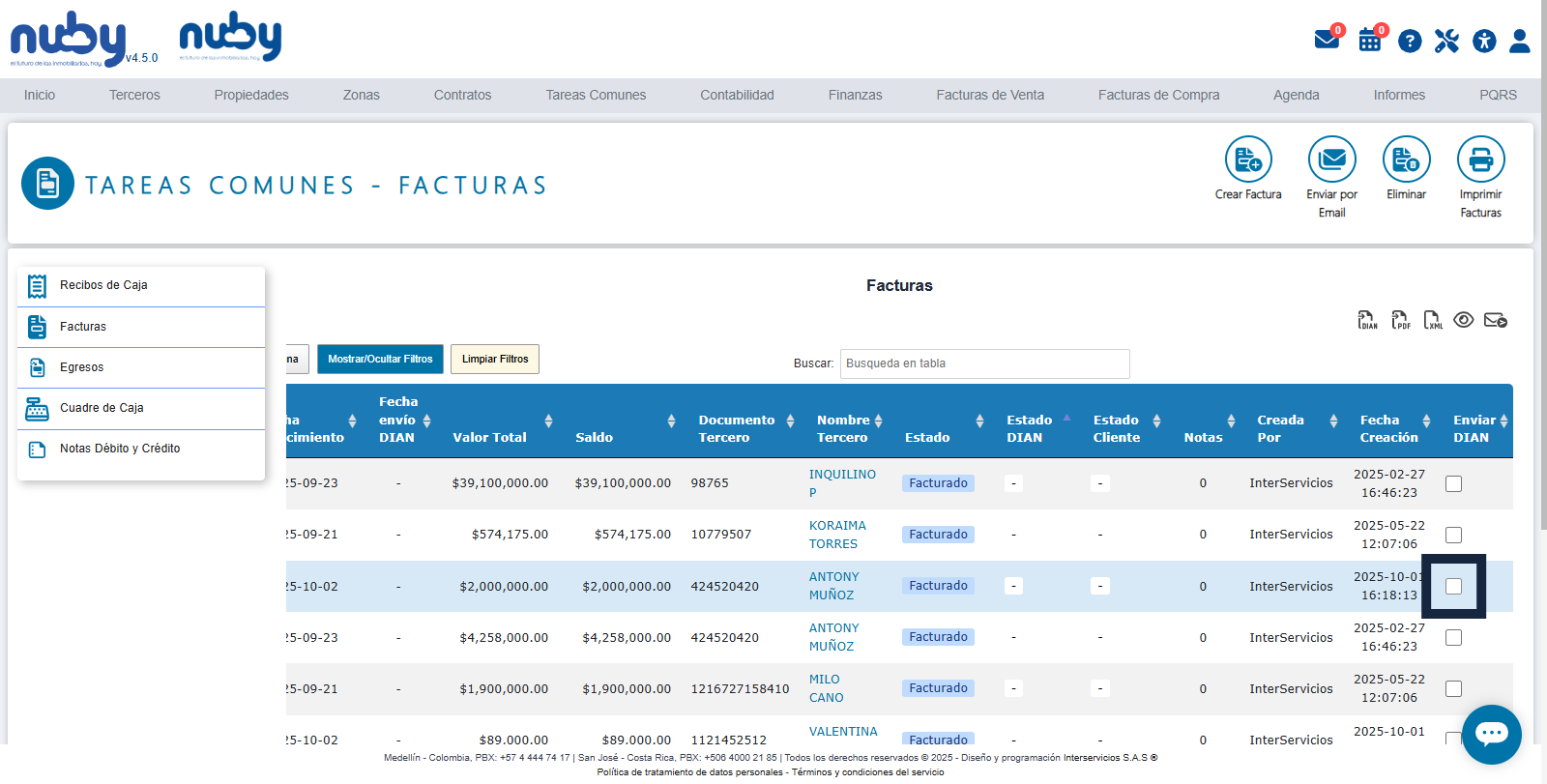
📤 Paso 6. Ejecutar el Envío a la DIAN
Busca y haz clic en el botón "Enviar a la DIAN" ubicado en la parte superior derecha de la tabla.
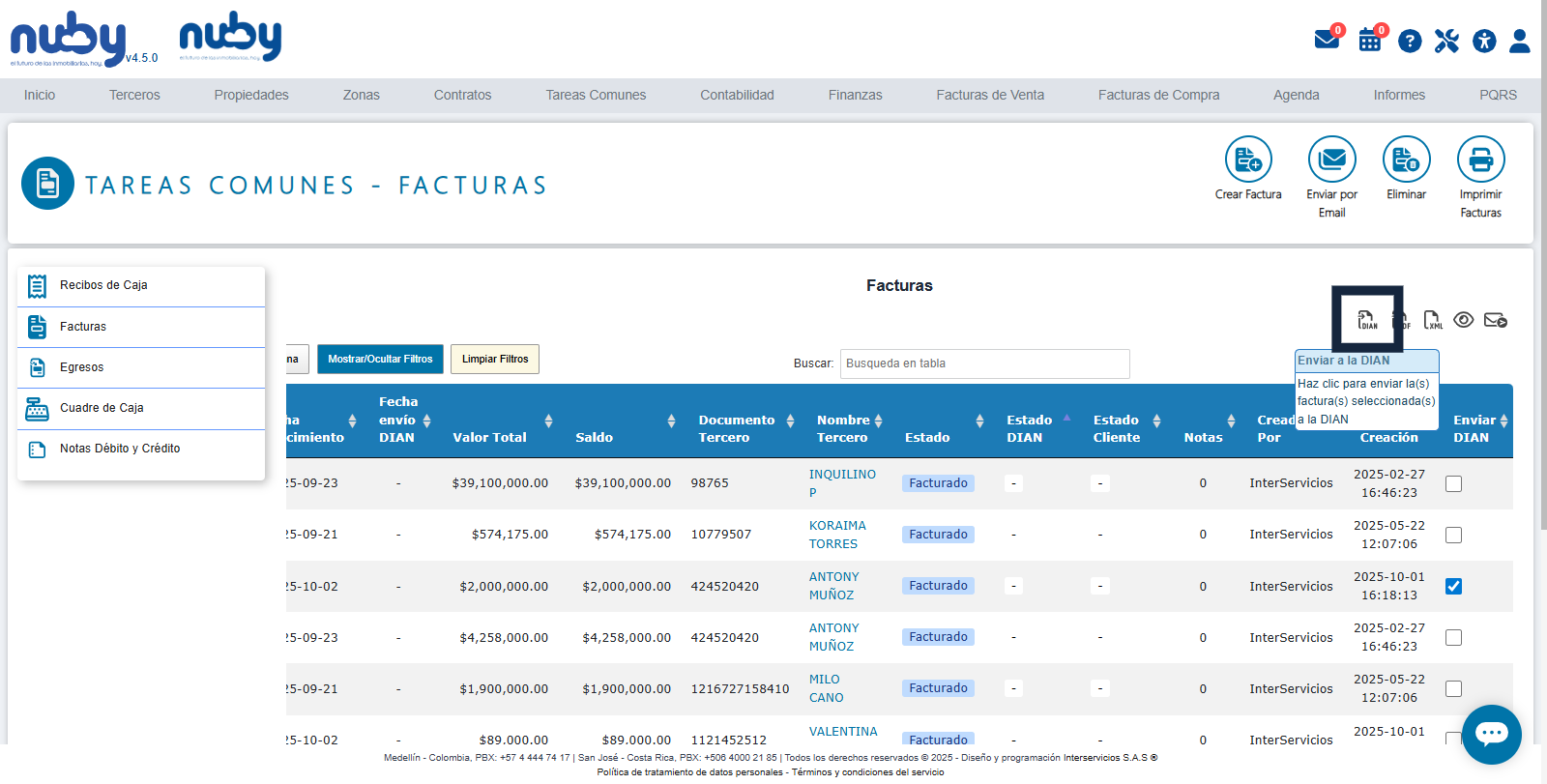
✅ Paso 7. Confirmar el Procesamiento
¡Listo! El sistema procesará el envío. El Estado DIAN de las facturas se actualizará a "Aceptado" o "Rechazado" una vez se reciba la respuesta de la DIAN.
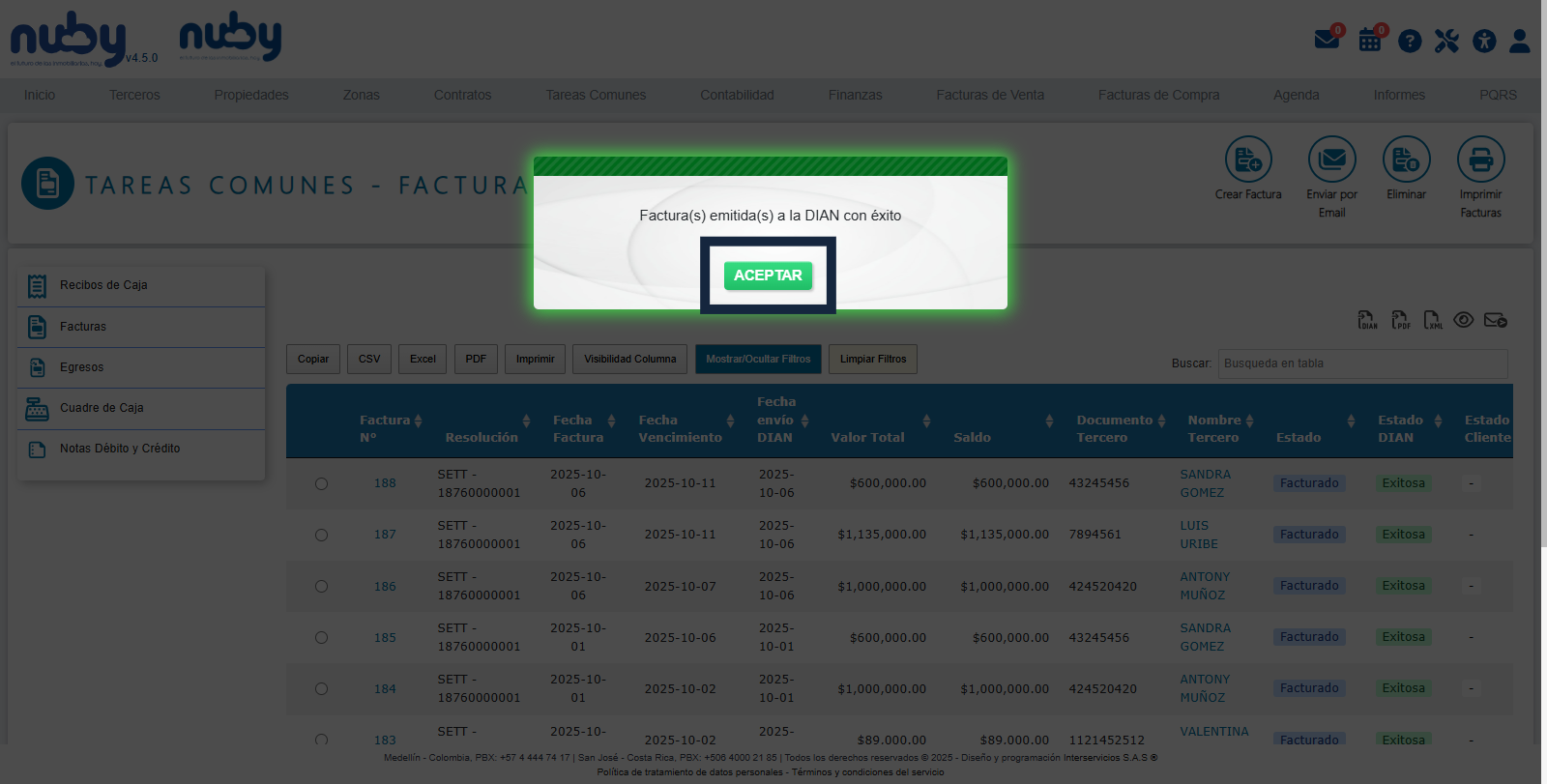
¿Necesitas corregir o anular una factura ya enviada?
Recuerda que si una factura electrónica ya fue aceptada por la DIAN y contiene errores, no puedes editarla o eliminarla. En su lugar, debes generar un documento de anulación.
Consulta la guía: ¿Cómo crear una Nota Crédito/Débito?
